На мобильных устройствах под управлением ОС Андроид иногда возникает ошибка при попытке установки приложения «Сбой разбора пакета при установке…». Разберемся, что делать в данном случае.
Причины
Ошибка указывает на невозможность распаковки установочного пакета. Возникает по ряду причин. В первую очередь – это несоответствие инсталляционного пакета требованиям. На втором месте находится запрет владельца установки приложений со сторонних ресурсов. Третья причина – плохое качество программы, в частности, повреждение установочного файла в процессе скачивания из-за обрыва интернет-соединения или иных факторов. Нельзя исключать в данном случае преднамеренное повреждение инсталлятора.

Окно с ошибкой на андроиде «Сбой разбора пакета при установке…»
Реже проблема возникает в результате несовместимости с установленной на мобильном устройстве версией операционной системы. На старых телефонах проблема также может быть вызвана слабой мощностью процессора и малым объемом ОЗУ.
Чтобы ошибка не возникала, нужно правильно настроить свой гаджет и скачивать установочные файлы только с официальных сайтов приложений после проверки их совместимости с версией ОС.
Снятие запрета установки из сторонних ресурсов
Появление ошибки при выставленном в настройках запрете не стоит рассматривать в качестве сбоя в работе Андроида. Для решения проблемы необходимо:
- Перейти в «Настройки».
- Выбрать пункт «Безопасность».
- Активировать пункт «Неизвестные источники».

При желании после установки требуемого ПО галочку можно снять, выполнив аналогичные действия.
Если на гаджете старая версия ОС
Ошибка может появляться не только при устаревшей версии прошивки, но и при дефектах, возникших в процессе ее установки. В последнем случае решается сбросом к заводским настройкам.
Учтите, при сбросе настроек исчезает вся пользовательская информация, включая, фото и видео.
Решить несоответствие версий можно обновлением до последней версии. Допускается использовать не только официальную, но и кастомную прошивку. В ряде случае разработчики выкладывают несколько версий программы для разных версий ОС. Поэтому стоит тщательно выбирать инсталляционный файл. Однако не стоит исключать ситуации, когда программа просто не подходит для данного гаджета.
Дополнительно крайне рекомендуем ознакомиться как сделать полную проверку телефона Android на ошибки и исправить их..
Взломанные игры
При попытке установить взломанную игру случаи с возникновением ошибки не редкость. Выложившие в сеть инсталляторы пользователи не несут ответственности за их работоспособность. Ошибка появляется из-за некачественности самого приложения, некорректно собранного инсталляционного файла и иных непрофессиональных действий пользователей. Лучше качать официальные версии и на них пробовать вводить чит-коды.
Ошибка при установке официального инсталлятора
Если версии совпадают, запрета на установку из сторонних ресурсов нет, а файл установки скачан с Google Play, решить проблему может следующее:
- Зайти из «Настроек» в «Приложения».
- Найти «Google Play».
- Остановить приложение.
- Удалить кэш.
- Удалить обновления.
- Запустить снова.

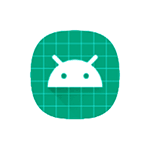 При установке приложений из файлов APK на Android телефоне или планшете вы можете получить сообщение об ошибке «Не удалось обработать пакет», а установка приложения не выполняется.
При установке приложений из файлов APK на Android телефоне или планшете вы можете получить сообщение об ошибке «Не удалось обработать пакет», а установка приложения не выполняется.
В этой инструкции подробно о возможных причинах ошибки, как исправить её, и что делать, чтобы установить приложение из файла APK. Схожая ошибка: Приложение не установлено на Android — как исправить?
Как исправить «Не удалось обработать пакет» на Android — первые действия

Сначала краткая сводка (далее будут приведено и подробное описание) по первоочередным действиям, если вы столкнулись с ошибкой «Не удалось обработать пакет» для файла приложения .APK, скачанного из Интернете:
- Включите разрешение на установку приложений из неизвестных источников для приложения (файлового менеджера или браузера), из которого выполняется установка. Найти нужный параметр можно с помощью поиска в приложении «Настройки» — просто начните вводить слово «неизвестные».

- На странице загрузки приложения в информации о файле APK убедитесь, что требуемая версия Android соответствует версии Android, установленной на вашем смартфоне. Получить информацию о версии Android на устройстве можно в «Настройки» — «О телефоне» — «Сведения о ПО».

- Если вы скачали приложение не для вашей версии Android, а для более новой, попробуйте найти файл APK, поддерживающий вашу версию ОС — обычно на сайтах загрузки приложений эти файлы представлены сразу в нескольких версиях.
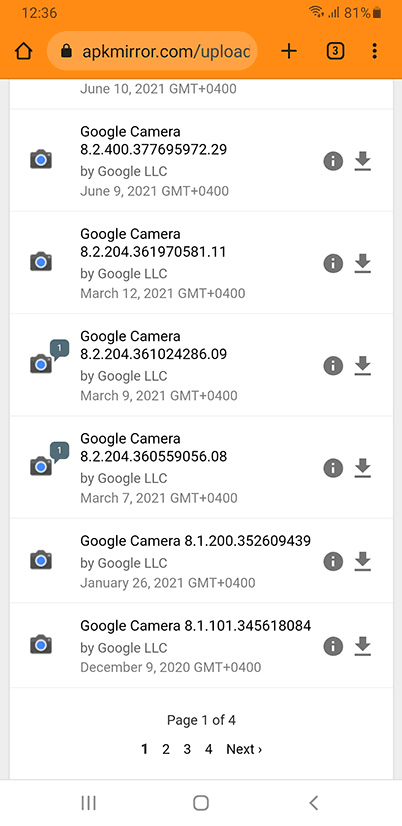
- Попробуйте скачать файл приложения из другого источника: причиной ошибки может быть повреждение целостности файла APK.

- Файл приложения может быть не совместим с оборудованием вашего смартфона, например — архитектурой процессора. Попробуйте найти совместимую версию приложения.

- Если приложение предназначено для смартфона определенного производителя, отличающегося от марки вашего устройства, это может быть причиной ошибки и приложение не установится.

- Попробуйте очистить кэш и данные системных приложений «Установщик пакетов» и «Установщик приложений» на вашем устройстве.

Обычно, один из предложенных вариантов помогает установить приложение или разобраться в причинах невозможности его установки.
Далее в статье приведено подробное описание уже приведённых шагов и некоторые дополнительные возможные причины, которые могут привести к рассматриваемой ситуации.
Подробно о способах решения проблемы
Теперь в деталях по пунктам, приведенным выше, а также некоторые дополнительные, редко встречающиеся, но возможные причины ошибки «Не удалось обработать пакет».
Приложения из неизвестных источников
Прежде всего, следует убедиться, что у вас включена установка неизвестных приложений (приложений из неизвестных источников) для файлового менеджера или браузера, из которого выполняется установка APK. Обычно запрос о разрешении появляется автоматически, и вы можете сразу перейти к соответствующему пункту настроек и убедиться, что разрешение есть:

Если запрос не появился, вручную убедитесь, что разрешение есть — в актуальных версиях Android оно выдается отдельно для каждого приложения, из которого инициируется установка APK:
- Первый вариант — выполнить поиск по «Неизвестные» в настройках вашего смартфона или планшета.
- Также можно найти нужный пункт вручную. В зависимости от марки устройства, версии Android и наличия фирменных оболочек, точный путь может отличаться. Два примера: Настройки — Специальный доступ — Неизвестные приложения (на чистой ОС Android); Настройки — Биометрия и безопасность — Установка неизвестных приложений (на Samsung Galaxy).

- В указанном разделе даем разрешение на установку приложения тому файловому менеджеру, браузеру или другому приложению, из которого вы запускаете установку APK приложения.
Несовместимая версия Android или несовместимое оборудование
При скачивании приложений APK с популярных для этих целей сайтов, вы обычно можете видеть требуемую версию Android на устройстве. Если версия Android на вашем устройстве ниже необходимой, в большинстве случаев вы получите сообщение «Не удалось обработать пакет».
На тех же сайтах часто представлены другие, более старые версии приложения с другими требованиями к версии операционной системы:

Их можно использовать для установки на вашем устройстве, если причина проблемы именно в этом.
Также причиной может оказаться неподдерживаемая архитектура процессора: большинство APK представлены в версиях arm64-v8a или arm-v7a и, если один из вариантов не удалось установить, проверьте — есть ли версия приложения для другой архитектуры.

Информацию о поддерживаемых архитектурах можно получить в таких приложениях как AIDA64 для Android, Droid Info и в других бесплатных приложениях для просмотра сведений об аппаратных характеристиках устройства.

Дополнительно следует учитывать, что некоторые Android приложения предназначены для конкретных моделей телефонов или планшетов — определенного производителя или с наличием какого-то специфичного оборудования: они также могут не устанавливаться на не предназначенных для него устройствах.
Повреждение файла APK
Ошибка может быть вызвана и повреждением файла приложения:
- Файл изначально поврежден в источнике, из которого выполняется скачивание — попробуйте выполнить загрузку из другого источника.
- Вы вручную открыли файл APK в архиваторе и что-то изменили в нем, особенно если речь не о графических ресурсах, а об XML: нарушив целостность, вы получите рассматриваемую ошибку при попытке установить такой файл.
- Повреждение файла может быть вызвано нарушениями в работе хранилища, например, SD-карты. Можно попробовать скачать его во внутреннюю память и выполнить установку оттуда.
Установщик пакетов и установщик приложений
В некоторых случаях сбои в работе системных приложений «Установщик пакетов» и «Установщик приложений» может приводить к невозможности обработать пакет. Попробуйте следующий вариант действий:
- Зайдите в Настройки — Приложения (путь может слегка отличаться, в зависимости от устройства).
- В списке всех приложений включите показ системных приложений (обычно через меню, требуется не на всех устройствах) и найдите в списке приложения «Установщик пакетов» и «Установщик приложений».

- Откройте свойства приложения «Установщик пакетов» и в разделе «Память» или «Хранилище» (в некоторых случаях — на главном экране свойств приложения) очистите его кэш и данные.

- Аналогичным образом выполните очистку кэша и данных для «Установщик приложений».
Проверьте, выполняется ли установка APK после проделанных действий.
Среди прочих причин проблемы возможны следующие:
- Есть сообщения, что некоторые антивирусы для Android могут приводить к рассмотренной ситуации.
- При отсутствии проблем с совместимостью приложения, попробуйте запустить его установку из другого файлового менеджера (или очистить кэш и данные в текущем): в редких случаях это может сработать.
- Если вы скачали файл XAPK, APKM или APKS, решили переименовать его в APK и установить, это не сработает, используйте методы из статьи: Как установить APKS, XAPK или APKM на Android.
Видео инструкция
Дополнительная информация
Если вы разработчик и об ошибке «Не удалось обработать пакет» сообщает созданное вами приложение, чаще всего причина в неправильно сформированном AndroidManifest.xml — новые версии Android имеют дополнительные требования к содержимому манифесту (например, обязательное указание свойства android:exported в Android 12 и новее). Изучите требования к сборке приложений для целевой версии ОС.
Что делать, если не удалось обработать пакет на Андроид?
Сообщение «Не удалось обработать пакет» может появиться на устройствах под управлением ОС Андроид во время установки различных приложений через файлы APK. К сожалению, нельзя сходу сказать, что конкретно вызывает проблему: причин за ошибкой достаточно многого. В сегодняшней статье мы расскажем вам, что может вызвать столь неприятную ошибку и как от нее можно избавиться.
Содержание
- Решение «Не удалось обработать пакет» на Андроид
- Активация установки приложений из неизвестных источников
- Установка другого приложения или его иной версии
- Очистка кэша/данных для установщика пакетов и приложений
- Установка APK со внутреннего хранилища
- Подводим итоги
Решение «Не удалось обработать пакет» на Андроид
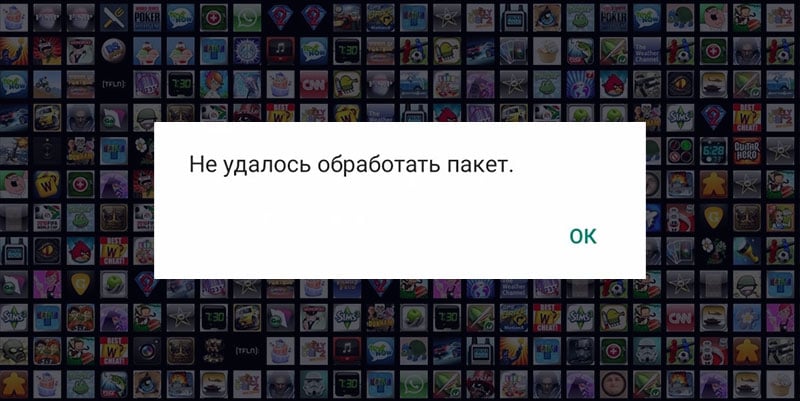
Рекомендуем перебирать нижеуказанные решение в том порядке, в котором они расположены. Впрочем, выбор всегда за вами.
Активация установки приложений из неизвестных источников
Пожалуй, наиболее частая причина для появления ошибки о невозможности обработки APK-пакета — это отсутствие разрешения на установку сторонних приложений из таких же сторонних источников. Сделано это ради безопасности устройства, но зачастую такое ограничение только мешает. На современных версиях Андроид разрешение нужно выдавать тем приложениям, с которых выполняется установка APK-файла.
Учитывая, что все версии Андроид имеют отличительное расположение пунктов меню, имеет смысл воспользоваться системным поисковиком:
- откройте системные Настройки (как правило, значок шестеренки);
- в верхней части окна, в пустой строке, введите запрос Установка из неизвестных (или какой-то похожий запрос);
- выберите приложение, с которого вы пытаетесь установить APK, например, файловый менеджер или обозреватель;
- поставьте галочку либо активируйте соответствующую опцию;
- повторите установку APK и проверьте, была ли решена проблема.
Установка другого приложения или его иной версии
При установке приложения, будь-то из официальных источников, например, Google Play, или сторонних веб-ресурсов, всегда нужно проверять, подходит ли это приложение для вашего устройства. Версия Android, архитектура ЦП, объем памяти (ОЗУ и хранилище) — все это и многое другое нужно сверять перед тем, как устанавливать приложение. Чтобы узнать подробности о своем мобильном гаджете, рекомендуем воспользоваться утилитой Droid Info.
Поэкспериментируйте с разными версиями приложения, убедитесь, что вы выбрали подходящую для своего устройства. Нет нужной версии на одном ресурсе — она может найтись на другом.
Очистка кэша/данных для установщика пакетов и приложений
В некоторых случаях ошибка «Не удалось обработать пакет» может возникать на Андроид из-за некорректной работы таких системных приложений, как Установщик пакетов и установщик приложений. Почему те начинают неправильно работать? Причин много, но, как правило, все дело в поврежденных данных и кэше.
Чтобы удалить кэш и данные этих приложений, вам нужно сделать следующее:
- откройте Настройки смартфона;
- перейдите в раздел Приложения (или аналогичный раздел на вашем телефоне);
- найдите в списке системных приложений Установщик пакетов и установщик приложений;
- откройте Свойства одного из приложений и перейдите во вкладку ПамятьХранилище;
- тапните на кнопки по удалению кэша и данных, после чего сделайте тоже самое для другого системного приложения;
- перезагрузите мобильное устройство (обязательно!).
Повторите установку нужного APK-файла. На сей раз при обработке пакета проблем может и не быть.
Установка APK со внутреннего хранилища
К сожалению, бывают и такие случаи, когда сообщение «Не удалось обработать пакет» появляется в результате неправильной работы SD-карты, которая используется устройством. Стоит скачать APK-файл на внутреннюю память Android-смартфона и установить его оттуда. Со внутренней памяти все прошло как по маслу? Тогда вам нужно заняться состоянием своей SD-карты. Полное форматирование карточки — одно из возможных решений. Также стоит проверить карту на другом устройстве, если это возможно.
Подводим итоги
Давайте подведем итоги по пройденному материалу. Когда вы видите, что вашему Андроид-устройству не удалось обработать пакет, вам нужно:
- выдать разрешение на установку приложений из неизвестных источников;
- загрузить ту версию приложения, которое бы подходило под обеспечение смартфона;
- избавиться от кэша и данных системных установщиков;
- попробовать установить приложение со внутренней памяти, проверить работоспособность SD-карты.
Знаете какие-то другие способы решения проблемы? Пожалуйста, делитесь ими в комментариях! Это порадует не только нас, но и других посетителей сайта.
Операционная система Android позволяет устанавливать разный софт не только из официальных источников. Иногда пользователи сталкиваются с ошибкой: «Не удалось обработать пакет». Причин и способов решения может быть несколько, поэтому без специальных знаний справиться с ситуацией будет сложно.

Содержание
- Почему возникает ошибка
- Разрешение на установку из сторонних источников
- Установка через File Commander
- Очистка кэша инсталлятора
- Обновление ОС
- Скачивание из сторов
- Видео-инструкция
Почему возникает ошибка
Телефон пишет «Не удалось обработать пакет», если возникают сложности с установкой. Архив файлов, который качает пользователь, поврежден или имеются проблемы с кодом, разрешениями или ОС. По какой-то причине, утилита не может запустить процесс установки.

Конкретные проблемы не пишутся. Пользователю придется самому искать неполадки и решать их.
Разрешение на установку из сторонних источников
На Android можно устанавливать игры и софт не только из официальных сторов. В отличие от iOS, по умолчанию нет ограничений на магазины. Разрешены пиратки, взломы и любой обход ограничений без перепрошивки и других усложнений. Но перед этим нужно дать необходимые разрешения.
Для этого:
- Перейти в «Настройки».
- Выбрать «Безопасность».
- Переключить тумблер на строчке «Разрешить установку из неизвестных источников».

Другой вариант – скачать apk-файл с любого сайта и открыть. Система скажет, что это запрещено и может перенаправить на страницу с разрешениями. Перед этим пять раз напомнит, что лучше этого не делать, и смартфон может быть уязвим.

Рядовым пользователям, которые не хотят разбираться с особенностями работа софта на Андроиде, лучше не выставлять разрешение или выключать после каждой распаковки apk. В противном случае можно установить какой-нибудь вирусный софт, который начнет собирать все данные со смартфона, вплоть до банковских карт. Например: программа для внешней клавиатуры, которой зачем-то нужен доступ к счетам из приложения Сбербанка.
Установка через File Commander
Способ сработает только для приложений из маркета. Для пиратских версий можно использовать другую программу – File Commander. Его можно скачать в Google Play. Как им пользоваться:
- Commander выглядит как файловый менеджер – аналог предустановленного. Для поиска нужного софта надо перейти в «Загрузки» или ту папку, в которую сохраняются все скачанные файлы.

- Там выбрать приложение.

- Кликнуть по нему один раз и подтвердить установку.

- Дождаться, пока процесс закончится, а внутренний антивирус проверит, нет ли угроз.

- Запустить установленный софт.
Если ничего не помогло – проблема в самом устройстве. Его характеристики слишком низкие для того, чтобы потянуть нужный софт. Остается два выхода: найти что-то менее требовательное или купить новую модель телефона.
Очистка кэша инсталлятора
Если ничего не помогло, причина может быть в сервисах Google Play. Если качать все через Плей Маркет, то установка осуществляется через проверенное приложение. Иногда оно может забаговаться и больше ничего не обновлять. Как это исправить:
- Зайти в список всех приложений.
- Выбрать «Сервисы Google Play».
- Тапнуть по нему и выбрать «Очистить кэш».
- То же самое сделать с Маркетом.
Обновление ОС
Иногда проблема установки возникает, если на смартфоне стоит старая ОС. Это актуально для телефонов на Android. Если пользователь скачивает пиратскую версию программы или игры, а потом пытается ее установить на ОС ниже минимальной, на экране может появиться сообщение об ошибке.
Если мощностей хватает, можно обновить ОС. Обычно, это делается в автоматическом режиме. На смартфон приходит уведомление с предложением обновить ПО. Нужно выбрать его и дождаться, пока все скачается и установится.
Некоторые старые телефоны нельзя обновить до новых версий. Из-за небольшой мощности процесса и недостатка оперативной памяти. Остается только купить новый смартфон.
Скачивание из сторов
Иногда пиратские приложения содержат баги. Когда кто-то лезет в код игры или специализированного софта, он может изменить всего пару строк, и тогда, на некоторых устройствах нельзя будет ничего установить. Исправить эту проблему можно двумя путями: скачать более позднюю версию или установить все из официального источника.
Первый способ подойдет, если программа платная. Особенно в текущих реалиях, когда невозможно заплатить за что-то со своего смартфона. Второй – если есть бесплатная версия, но по какой-то причине человек захотел скачать с пиратского сайта.
Почти все сайты используют одну взломанную версию софта. Поэтому нет смысла ходить по разным площадкам и пытаться найти что-то работающее. Лучше попробовать предыдущую, без последних обновлений.
Если системе не удалось обработать пакет, значит есть какая-то проблема с установщиком. Сначала рекомендуется выставить все разрешения, затем проверить ОС и требования, скачать официальную версию и если ничего не помогло – откатить систему до заводских настроек.
Видео-инструкция

03.04.2023
Полезная информация
1,066 Просмотров
На мобильных гаджетах, работающих на Андроиде, порой встречается ошибка при инсталляции приложения. На такую ошибку указывает возникновение надписи «Сбой разбора пакета при установке…». Какими могут бить причины такой ошибки? Как её исключить? Что делать, если она возникла?
Оглавление
- 1 Что значит ошибка «Не удалось обработать пакет Android»
- 2 Что делать, если не удалось обработать пакет Android (8 шагов)
- 2.1 Обновите старую версию приложения
- 2.2 Разрешите установку из неизвестного источника
- 2.3 Включите отладку по USB
- 2.4 Проверьте файл APK
- 2.5 Отключите антивирус и прочие приложения-клинеры
- 2.6 Удалите кэш и куки Google Play
- 2.7 Очистите повреждённые данные пакетного установщика
- 2.8 Проверьте совместимость версий ОС и приложения4
Что значит ошибка «Не удалось обработать пакет Android»

Этот сбой говорит, что невозможно распаковать пакет инсталляции. Может вызываться несколькими причинами. Чаще всего появляется из-за того, что инсталляционный пакет не отвечает определённым условиям. 2-е место занимает запрет, наложенный владельцем на инсталляцию ПО с других сайтов. 3-я по популярности причина — низкое качество ПО.
Что делать, если не удалось обработать пакет Android (8 шагов)

Обновите старую версию приложения
Устранение ошибки, если на устройстве устаревшая ОС — задача нетрудная. Потребуется лишь обновление этой самой ОС до новой.
Разрешите установку из неизвестного источника
Доступная на Андроиде установка игр и другого ПО не ограничивается официальными сторами. В этом состоит одно из выгодных отличий данной ОС от iOS. В Андроиде разрешаются пиратское ПО, допускаются взломы и вообще можно как угодно обходить ограничения, не прибегая ка перепрошивке и иного рода сложностям. Однако потребуется дать соответствующие разрешения для всего этого.
Включите отладку по USB

Данную опцию зачастую не используют, хотя при её включении открываются многие опции, в т. ч. «починка» сбоя в пакетном разборе. Чтобы активировать её, потребуется включение режима разработчика. Нужно войти во вкладку «Об устройстве», там нажать «Номер сборки» многократно — пока не возникнет уведомление о запуске режима. Затем среди настроек выбирается «Спец. возможности», после них — «Для разработчиков», после чего активируется отладка посредством USB.
Проверьте файл APK
Порой проблемы, которые касаются установки приложения, появляются из-за повреждённого файла APK. Нестабильность подключения к сети, ошибка при заливании файла на сайт, неполадки хранилища SD возможны по любой причине. Потребуется перезагрузка желаемого файла APK с дальнейшей попыткой повторной установки. Возможна и его загрузка с иного источника.
Отключите антивирус и прочие приложения-клинеры

Утилиты, которые «чистят» ОС, а антивирусы иногда мешают установить другое ПО. Для решения проблемы они отключаются, пока не завершится установка.
В настройках выбираются «Приложения», потом по очереди открывается ПО, которое отключают и в свойствах нажимают «Остановить«.
Удалите кэш и куки Google Play
Причиной могут становиться сервисы Гугл Плэй. При скачивании всего посредством Плэй Маркета скачиваемое ПО устанавливается с помощью проверенного приложения. Бывает, что в нём появляются баги, и обновления прекращаются. Это исправляется так:
- Вход в реестр приложений.
- Выбор «Сервисов Google Play».
- Клик по ним, потом выбор «Очистить кэш».
- Аналогичные действия совершаются с Маркетом.

Очистите повреждённые данные пакетного установщика
Такой установщик относится к службам Андроида и устанавливает ПО, используя файлы АПК. В нём сохраняется маленький объём данных, однако их повреждение способно повлечь сбой в его разборе. Потребуется пройти в настройки, там открыть «Приложения» и сверху кликнуть на вертикальное троеточие с дальнейшим выбором «Системное ПО». Потом нужно отыскать «Установщика пакетов», закончить работу последнего и провести очистку мусорных файлов.
Проверьте совместимость версий ОС и приложения4
Возникновение ошибки возможно также в случае дефектов, которые случаются порой при инсталляции. В случае подобных ошибок решением проблемы становится сброс к настройкам производителя.
Поделиться ссылкой:




 (Пока оценок нет)
(Пока оценок нет)
![]() Загрузка…
Загрузка…
Автор: natalia
Рекомендуем вам

Настройка почты Mail.ru в почтовом клиенте!
Если вы только начали использовать популярный сервис mail.ru, настройки его в почтовом клиенте могут показаться …

Что такое Google services framework и как открыть файлы GSF
Google Services Framework является фреймворком, который принято исопльзовать с тем, чтобы связывать приложения друг с …
